- Posted by:
- Posted on:
- Category:
SoftwareSoftware - System:
Unknown - Price:
USD 0 - Views:
272
Cara Install Ulang MacOS Menggunakan Internet Recovery Retakan + Terbaru 2025
Download Cara Install Ulang MacOS Menggunakan Internet Recovery Retakan + 2025 bisa menjadi solusi saat terjadi error fatal pada perangkat Mac. Salah satu cara install ulang MacOS adalah melalui Internet Recovery. Fitur ini sudah tersedia di perangkat Mac modern dan memungkinkan kita melakukan instalasi hanya dengan koneksi internet, tanpa perlu bootable flashdisk atau media lain.
Proses install ulang MacOS via Internet Recovery sangat mudah, namun membutuhkan koneksi internet yang cepat. Menginstall ulang OS X sebaiknya hanya dilakukan jika Anda mengalami masalah serius. Saya tidak menyarankan menjalankan fitur ini jika tidak diperlukan.
Namun, jika ingin mencoba atau belajar menggunakannya, pastikan Anda sudah melakukan backup MacOS X ke hard disk. Jika sudah siap, ikuti langkah-langkah install ulang OSX melalui Internet Recovery.
Re-Install OS X di Mac Menggunakan Internet Recovery
Internet Recovery memerlukan akses internet, karena nantinya seluruh file akan di download langsung dari server Apple. Anda dapat memulai proses internet recovery dengan men-shutdown Mac, atau me-reboot Mac. Proses ini akan sama pada setiap perangkat Mac, baik itu iMac, MacBook Pro, MacBook Air, Mac Mini hingga Mac Pro terbaru. Berikut adalah langkah untuk install ulang MacOS menggunakan Internet Recovery :
- Pastikan koneksi internet aktif
- Restart atau nyalakan Mac
- Saat muncul logo Apple, tekan Command+Option+R
- Selanjutnya, hubungkan Mac dengan Wi-Fi network
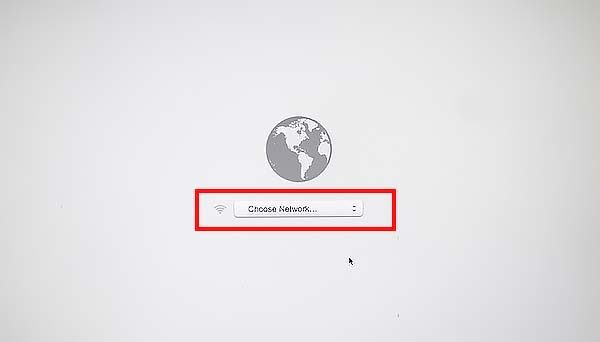
Cara Install Ulang MacOS Menggunakan Internet Recovery Retakan + Terbaru 2025 - Jika berhasil, Anda akan melihat Icon Globe yang berputar
- Tunggu hingga progress bar selesai
- Setelah selesai loading, pilih “Reinstall OS X” atau Install OS X
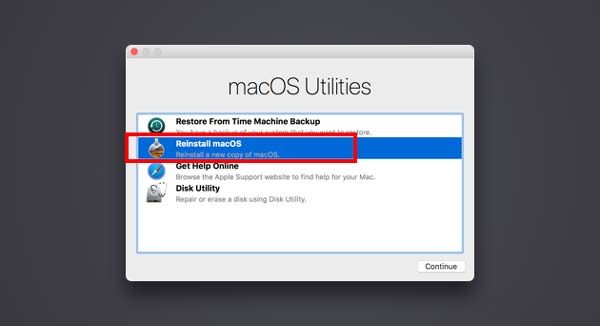
- Pilih storage drive yang ingin di install MacOSX
- Tunggu hingga proses download dan installasi selesai
Kelebihan & Kekurangan Install MacOS Via Internet Recovery
Menginstal ulang OS X melalui Internet Recovery memang sangatlah mudah. Tetapi, karena semua file didapatkan dari server Apple, maka diperlukan waktu yang cukup lama agar fitur recovery ini sukses diunduh secara lokal. Selain itu, file installasi OSX juga akan di download secara manual ke storage. Dimana kita tahu, bahwa ukuran file installer MacOS bisa mencapai 5 GB lebih.
Selain membutuhkan waktu yang lama untuk mendownload file installer, salah satu kekurangan Internet Recovery adalah pilihan MacOS. Kita tidak bisa memlih versi MacOS yang ingin diinstall ulang, melainkan versi OSX default bawaan dari perangkat Mac. Jadi kalau perangkat MacOS kalian awalnya terinstall MacOS Yosemite atau El Capitan, maka Internet Recovery akan menginstallnya kembali ke default.
Untuk Mac yang lebih tua dan tidak mendukung Internet Recovery, Anda bisa menggunakan Command + R untuk boot ke mode Recovery biasa. Perhatikan bahwa Mac yang lebih baru memiliki kedua opsi tersebut dan dapat menggunakan salah satu-nya. Kalau mode Recovery biasa, kalian hanya dapat menginstall MacOS dengan bootable flashdisk. Jadi tinggal dipilih saja, apakah Anda ingin menggunakan Recovery secara manual (dengan bootable disk) atau dengan Internet Recovery (hanya koneksi internet).
Anda juga dapat menginstal macOS dari App Store atau preferensi Pembaruan Perangkat Lunak. Jika tidak dapat menginstal macOS Catalina, coba menginstal macOS versi lebih lama, seperti macOS Mojave, High Sierra, Sierra, El Capitan, atau Yosemite.

